来源:小编 更新:2025-01-23 04:12:38
用手机看
亲爱的Mac用户们,是不是有时候看着Skype里那些堆积如山的聊天记录,心里直发慌?别担心,今天就来教你们如何在Mac里轻松删除那些不再需要的聊天记录,让你们的Skype界面瞬间清爽起来!

1. 打开Skype:首先,当然是要打开你的Skype软件啦!登录你的账号,一切准备就绪。
2. 找到聊天记录:在Skype的左侧导航栏里,找到“聊天”选项卡,然后滚动或者搜索你想要删除的聊天记录。
3. 右键点击:选中你想要删除的聊天记录,然后右键点击它。
4. 选择删除:在弹出的菜单里,选择“删除聊天”或者“删除对话”,根据你的Skype版本可能会有所不同。
5. 确认删除:系统会提示你确认删除操作,点击“是”即可。
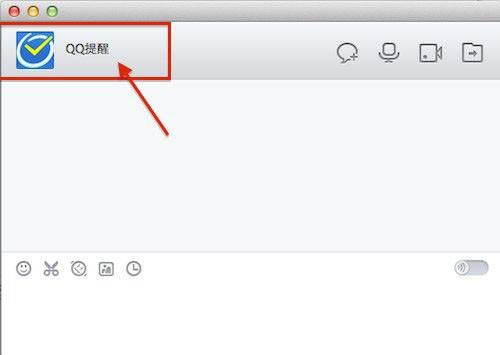
1. 打开Skype:同样的,先打开Skype,登录你的账号。
2. 进入聊天列表:点击左侧的“聊天”选项卡,进入聊天列表。
3. 选择多个聊天记录:按住Command键(?),然后点击你想要删除的多个聊天记录,它们会变成蓝色选中状态。
4. 右键点击:选中任何一个选中的聊天记录,然后右键点击。
5. 选择删除:在弹出的菜单里,选择“删除聊天”或者“删除对话”。
6. 确认删除:系统会提示你确认删除操作,点击“是”即可。
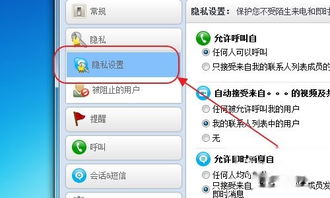
如果你想要彻底清除所有聊天记录,包括那些已经删除的,可以尝试以下方法:
2. 选择首选项:在Skype菜单栏中,点击“Skype”然后选择“首选项”。
3. 隐私设置:在弹出的窗口中,找到“隐私”页。
4. 清除聊天记录:在“隐私”页中,找到“清除聊天记录”按钮,点击它。
5. 确认清除:系统会提示你确认清除操作,点击“是”即可。
1. 无法恢复:删除聊天记录后是无法恢复的,所以请确保你不再需要这些记录。
2. 服务器记录:Skype的聊天记录可能保存在服务器上,所以即使你删除了本地的记录,对方也可能仍然能看到。
3. 多个设备:如果你在多个设备上使用Skype,记得在每个设备上都要进行删除操作。
4. 重新安装:如果你想要彻底清除所有聊天记录,包括服务器上的,可以考虑重新安装Skype。
5. 备份:在删除聊天记录之前,如果你担心可能会丢失重要信息,可以先备份一下。
现在,你已经学会了如何在Mac里删除Skype聊天记录,是不是感觉轻松多了?赶紧去试试吧,让你的Skype界面焕然一新!